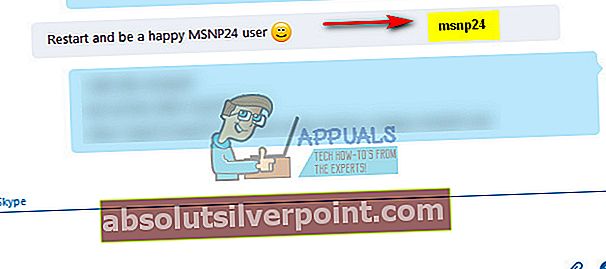Οι χρήστες του Skype αποτυγχάνουν να στέλνουν μηνύματα κυρίως λόγω προβλημάτων με εσωτερικές ρυθμίσεις ή ζητήματα με το ίδιο το Skype. Εδώ, παραθέτουμε όλες τις λύσεις που μπορείτε να χρησιμοποιήσετε για να διορθώσετε αυτό το πρόβλημα.
Πριν να δοκιμάσετε κάποια από τις λύσεις που αναφέρονται, θα πρέπει να δοκιμάσετε να εκτελέσετε την εφαρμογή σε κατάσταση λειτουργίας. Κάντε δεξί κλικ στην εφαρμογή και επιλέξτε "Εκτέλεση ως διαχειριστής". Επιπλέον, βεβαιωθείτε ότι έχετε ενεργή σύνδεση στο Διαδίκτυο. Εάν χρησιμοποιείτε ένα δίκτυο μέσα σε ένα ίδρυμα, δοκιμάστε να χρησιμοποιήσετε ανοιχτό Διαδίκτυο το οποίο όχιεμπλέκω όποιος πληρεξούσιοι. Πολλά ινστιτούτα δεν υποστηρίζουν τη λειτουργία και την επικοινωνία τέτοιων εφαρμογών.
Λύση 1: Ελέγξτε εάν οι διακομιστές Skype είναι συνδεδεμένοι
Όπως εξηγήσαμε παραπάνω, υπάρχουν στιγμές όπου οι διακομιστές Skype είναι εκτός λειτουργίας είτε λόγω συντήρησης είτε όταν αποτελούν στόχο μιας επίθεσης DDOS (Κατανεμημένη άρνηση υπηρεσίας). Η συντήρηση διακομιστή είναι η διαδικασία ενημέρωσης και λειτουργίας του διακομιστή για να διασφαλιστεί ότι το δίκτυο υπολογιστών του οργανισμού λειτουργεί ομαλά. Ο διαχειριστής δικτύου συνήθως το κάνει αυτό και είναι σημαντικό για την απόδοση της επιχείρησης. Χωρίς ένα κατάλληλο πρόγραμμα υπηρεσιών πληροφορικής, το λογισμικό εφαρμογών δεν θα εκτελεστεί ποτέ όπως αναμενόταν. Σε σοβαρές περιπτώσεις, το δίκτυο μπορεί ακόμη και να αντιμετωπίσει μερική ή ολική αποτυχία οδηγώντας σε σοβαρές απώλειες για την επιχείρηση.
Μπορείτε εύκολα να ελέγξετε εάν οι διακομιστές Skype είναι συνδεδεμένοι μέσω της ιστοσελίδας της Επίσημης κατάστασης Skype. Όπως μπορείτε να δείτε ως παράδειγμα, το Skype δεν αντιμετωπίζει προβλήματα στην υπηρεσία του. Επηρεάζονται η σύνδεση στο Skype και τα άμεσα μηνύματα. Εδώ το πρόβλημα «Σύνδεση στο Skype» αντιστοιχεί στο υπό συζήτηση πρόβλημα.

Εάν μεταβείτε στο τέλος της σελίδας, θα δείτε μια επικεφαλίδα "Επιλυμένα συμβάντα". Όλα τα επιλυμένα προβλήματα αναφέρονται εδώ με τη σφραγίδα ώρας και την ημερομηνία. Βεβαιωθείτε ότι οι υπηρεσίες Skype είναι φυσιολογικές. Εάν δεν είναι, δεν υπάρχει τίποτα που μπορείτε να κάνετε εκτός από περιμένετε έως ότου οι διακομιστές ενεργοποιηθούν ξανά και λειτουργούν κανονικά όπως αναμενόταν.

Λύση 2: Μετάβαση στην εφαρμογή
Υπάρχουν πολλές περιπτώσεις όπου ορισμένες εφαρμογές έχουν κατεστραμμένες ρυθμίσεις χρήστη φορτωμένες σε αυτές. Αυτό προκαλεί προβλήματα με τη λειτουργικότητα της εφαρμογής και μπορεί ακόμη και να προκαλέσει τη μη σωστή λειτουργία ορισμένων λειτουργικών μονάδων. Για να αντιμετωπίσουμε αυτό το ζήτημα, μπορούμε να προσπαθήσουμε ξανά να συνδεθούμε στην εφαρμογή και να δούμε αν αυτό κάνει το κόλπο.
Σημείωση: Χρησιμοποιήστε αυτήν τη λύση μόνο εάν έχετε πρόσβαση στα διαπιστευτήρια του λογαριασμού σας.
- Ανοίξτε την εφαρμογή Skype, κάντε κλικ στις τρεις κουκκίδες που βρίσκονται στο επάνω μέρος και πατήστε Αποσύνδεση.

- Θα αποσυνδεθείτε αμέσως από το Skype και το παράθυρο της εφαρμογής θα κλείσει. Ανοίξτε την εφαρμογή και συνδεθείτε στον λογαριασμό σας. Τώρα ελέγξτε εάν αυτό λύνει το πρόβλημα.
Λύση 3: Αλλαγή ονόματος του λογαριασμού
Μια άλλη λύση που λειτούργησε για πολλά άτομα ήταν η αλλαγή του ονόματος του λογαριασμού τους (ή η αλλαγή κάποιων άλλων ορατών πληροφοριών λογαριασμού). Αυτό μπορεί να οφείλεται στο γεγονός ότι το Skype ανανεώνει τη σύνδεση μετά την αλλαγή ορισμένων συγκεκριμένων πληροφοριών σχετικά με τον λογαριασμό. Μη διστάσετε να αλλάξετε οποιαδήποτε πληροφορία και μετά να τις αλλάξετε.
- Ανοίξτε την εφαρμογή Skype. Κάντε κλικ στο Avatar σας στην επάνω αριστερή πλευρά της οθόνης. Επιλέξτε «Διαχείριση λογαριασμούΑπό το νέο παράθυρο που βγαίνει.

- Το πρόγραμμα περιήγησής σας θα ανοίξει μια νέα ιστοσελίδα όπου θα εμφανίζονται όλες οι λεπτομέρειες του Skype. Αλλάξτε το όνομά σας και κάντε κλικ στο Αποθήκευση για να εφαρμόσετε τις αλλαγές. Βγείτε από το παράθυρο και συνδεθείτε ξανά στην εφαρμογή. Τώρα ελέγξτε αν το πρόβλημα που λύθηκε.
Λύση 4: Επαναφορά του Skype
Προτού επιτύχουμε περισσότερες τεχνικές λύσεις, μπορούμε να δοκιμάσουμε να επαναφέρουμε την εφαρμογή από τις ρυθμίσεις του υπολογιστή σας. Αυτό θα επαναφέρει αποτελεσματικά όλες τις διαμορφώσεις της εφαρμογής και θα ζητήσει από τον χρήστη να εισαγάγει ξανά τα στοιχεία του.
Σημείωση: Βεβαιωθείτε ότι έχετε τα διαπιστευτήρια του λογαριασμού σας προτού προχωρήσετε σε αυτήν τη λύση.
- Πατήστε Windows + S, πληκτρολογήστε "Ρυθμίσεις"Στο πλαίσιο διαλόγου και ανοίξτε την εφαρμογή.
- Μόλις εφαρμοστεί, κάντε κλικ στην υποκατηγορία «Εφαρμογές’.

- Βρείτε το Skype από τη λίστα της εφαρμογής και επιλέξτε "Προχωρημένες επιλογές”.

- Κάντε κλικ στο 'ΕπαναφοράΒρίσκεται στις επιλογές. Τώρα το Skype θα επαναφερθεί σε όλες τις προεπιλεγμένες ρυθμίσεις και ο χρήστης θα αποσυνδεθεί. Συνδεθείτε ξανά και δείτε αν μπορείτε να στέλνετε μηνύματα κανονικά.

Σημείωση: Μπορείτε επίσης να δοκιμάσετε να τερματίσετε όλη την επεξεργασία Skype χρησιμοποιώντας τη Διαχείριση εργασιών. Υπήρξαν αναφορές που ανέφεραν ότι οι χρήστες μπόρεσαν να στείλουν μηνύματα τέλεια αφού τερματίσουν όλες τις διεργασίες Skype και το ξεκίνησαν ξανά.
Λύση 5: Κατάργηση του Classic Skype
Εάν έχετε επίσης εγκατεστημένο το Classis Skype στον υπολογιστή σας, ενδέχεται να έρχεται σε διένεξη με την εφαρμογή Skype για Windows. Το Skype classic είναι πελάτης της ίδιας υπηρεσίας αλλά έχει παλαιότερη διεπαφή που μπορεί να φαίνεται πιο διαδραστική σε πολλούς χρήστες. Φαίνεται ότι το Skype χρησιμοποιεί την ίδια θύρα για την αποστολή μηνυμάτων και όταν αυτές οι δύο εφαρμογές έρχονται σε διένεξη, η θύρα ενδέχεται να μην χρησιμοποιείται όπως απαιτείται από καμία από τις εφαρμογές. Το Skype classic είναι γνωστό ότι αποκλείει την εφαρμογή Skype για Windows. Μπορούμε να προσπαθήσουμε να απεγκαταστήσουμε το Skype classic και να δούμε αν αυτό λύνει το πρόβλημα.
- Πατήστε Windows + R, πληκτρολογήστε "appwiz.cplΣτο πλαίσιο διαλόγου και πατήστε Enter.
- Εντοπίστε το Skype Classic από τη λίστα εφαρμογών, κάντε δεξί κλικ και επιλέξτε «Κατάργηση εγκατάστασης’.
- Επανεκκινήστε τον υπολογιστή σας και ελέγξτε αν μπορείτε να στείλετε μηνύματα όπως απαιτείται.
Λύση 6: Ανανέωση και έλεγχος της κατάστασης σύνδεσης Skype
Εάν όλες οι παραπάνω μέθοδοι δεν λειτουργούν, μπορείτε να δοκιμάσετε να ελέγξετε εάν ο πελάτης σας είναι σωστά συνδεδεμένος με τους διακομιστές του Skype και εάν υπάρχουν εσφαλμένες διαμορφώσεις. Οι εντολές που θα χρησιμοποιήσουμε θα είναι ειδικές εντολές και θα δεν εμφανίζεται στο άλλο άκρο. Όλα αυτά είναι για να διασφαλιστεί ότι είστε σωστά συνδεδεμένοι με το διακομιστή Skype.
- Ανοίξτε την εφαρμογή Skype και μεταβείτε στο πεδίο ανταλλαγής μηνυμάτων οποιασδήποτε από τις επαφές σας.
- Πληκτρολογήστε την εντολή/ dumpmsnp»Στο πλαίσιο διαλόγου μηνυμάτων και στείλτε το ως μήνυμα. Θα δείτε ένα μήνυμα που επιστρέφεται ως απάντηση που αποτελείται από όλη την κατάσταση σύνδεσης του υπολογιστή σας.

- Πληκτρολογήστε την εντολή/ MSNP24»Στο πλαίσιο διαλόγου μηνυμάτων και στείλτε το ως μήνυμα. Αυτή τη φορά το μήνυμα θα σταλεί μόνο χωρίς απάντηση. Τώρα αποσύνδεση του προφίλ σας, όπως κάναμε στα προηγούμενα σεμινάρια και συνδεθείτε ξανά. Εσείς ή το άτομο που στέλνετε μηνύματα ενδέχεται να δείτε αυτήν την εντολή. Μαζί με αυτό, μπορεί να υπάρχει μια συμβολοσειρά που σας ζητά να επανεκκινήσετε τον πελάτη σας.
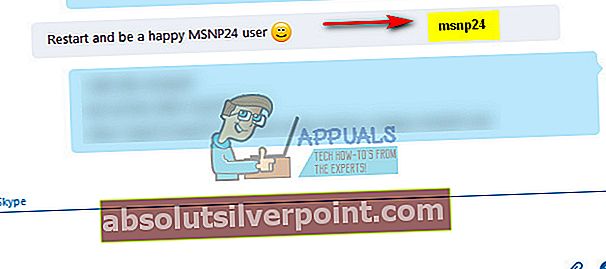
- Τώρα πληκτρολογήστε την εντολή «/ απομακρυσμένη έξοδοςΣτο πλαίσιο διαλόγου μηνυμάτων και στείλτε το. Μετά την αποστολή, ελέγξτε αν μπορείτε να στέλνετε μηνύματα κανονικά. Εάν εξακολουθείτε να μην μπορείτε, κάντε επανεκκίνηση του υπολογιστή σας και ελέγξτε ξανά.